1. 点击【发票填开】的“立即开票”功能,弹出立即开票页面,界面如图 1所示。
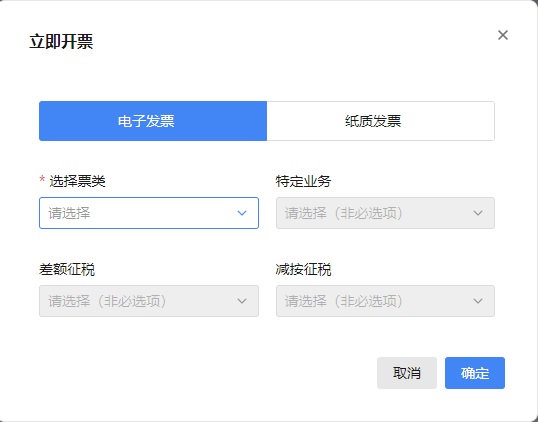
图1立即开票
2. 纳税人在立即开票页面选择发票类型、票种标签等信息后,点击“确定”进入蓝字发票开具表单视图界面,如2所示,或点击右上角“切换至票样视图”切换成票样视图进行填写,如3所示;点击“取消”则关闭立即开票窗体。
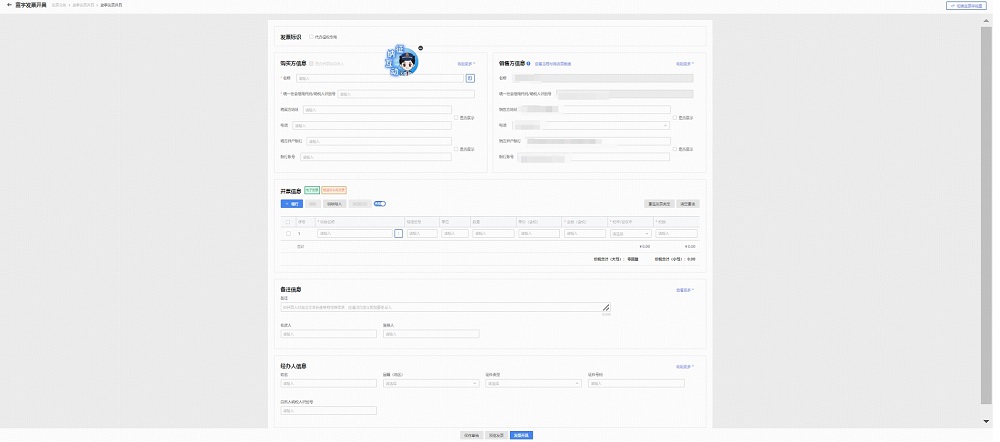
图2蓝字发票开具-表单视图
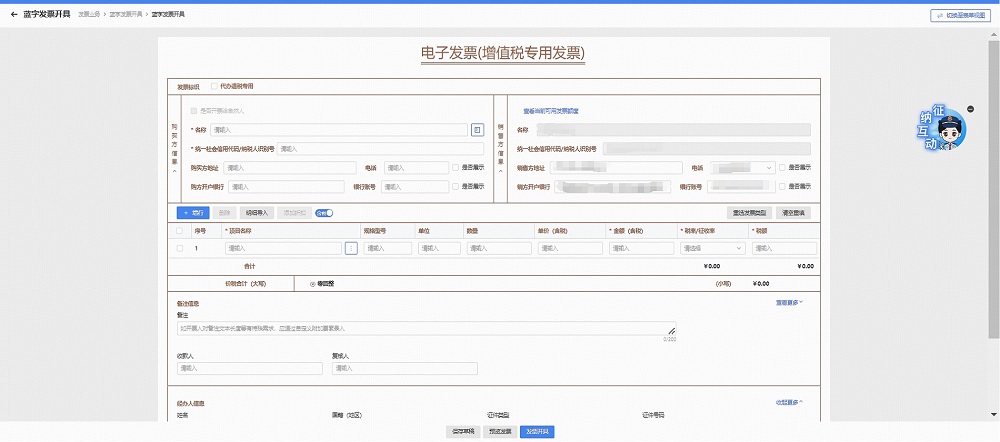
图3蓝字发票开具-票样视图
3. 纳税人填写购买方信息时,可手工填写,系统根据模糊查询提供相似选项供选择,如4所示;可点击“ ”,在右侧弹出的客户信息查询页面选择已维护的客户信息,如5所示,或者通过提供二维码的方式供购买方扫描填写信息,购买方上传后再进行选择,如6所示。
”,在右侧弹出的客户信息查询页面选择已维护的客户信息,如5所示,或者通过提供二维码的方式供购买方扫描填写信息,购买方上传后再进行选择,如6所示。

图4购买方信息-手工填写
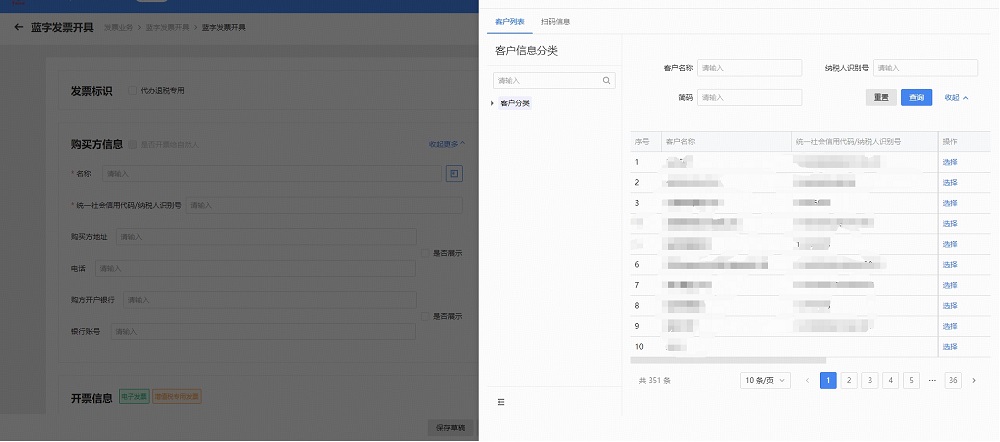
图5客户信息查询-客户列表

图6客户信息查询-扫描信息
4. 纳税人在填写发票信息时,如发现当前发票类型不符合开票需求,可点击开票信息右上侧按钮“重选发票类型”,在上方弹出的选择开具信息页面进行修改,如7所示,修改后,进入既定发票内容页面进行填写。
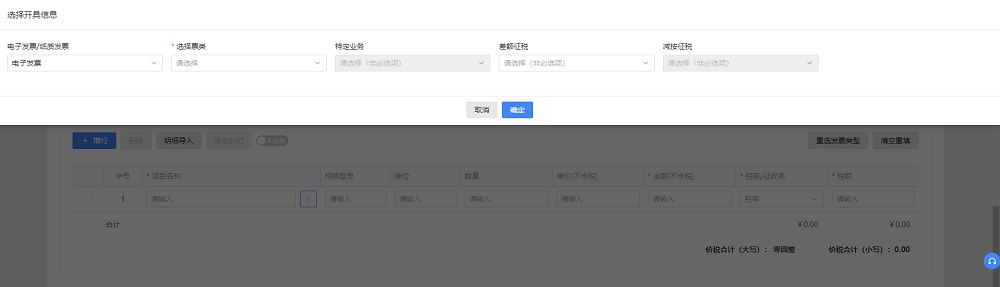
图7选择开具信息
5. 纳税人填写发票信息中的项目信息时,可手工填写,系统通过智能匹配提供相似选项供选择,如图8所示;可点击“ ”,在右侧弹出的项目信息查询页面选择已维护的项目信息,如图 9所示;可点击“明细导入”,在弹出的明细导入页面下载Excel模板填写后再导入,如10所示。
”,在右侧弹出的项目信息查询页面选择已维护的项目信息,如图 9所示;可点击“明细导入”,在弹出的明细导入页面下载Excel模板填写后再导入,如10所示。
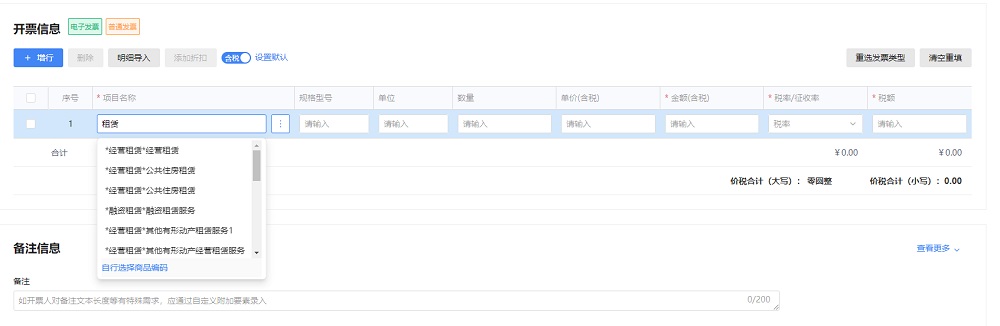
图8项目信息-手工填写

图9项目信息查询

图10项目明细导入
6. 纳税人可根据实际情况对已填的项目信息添加折扣信息,勾选项目信息后,点击“添加折扣”,弹出添加折扣页面,折扣方式可选择按金额折扣或按比例折扣,折扣录入方式可选择批量折扣录入或逐条折扣录入,如11所示。折扣信息填写完毕后,显示在项目信息明细内,如12所示。
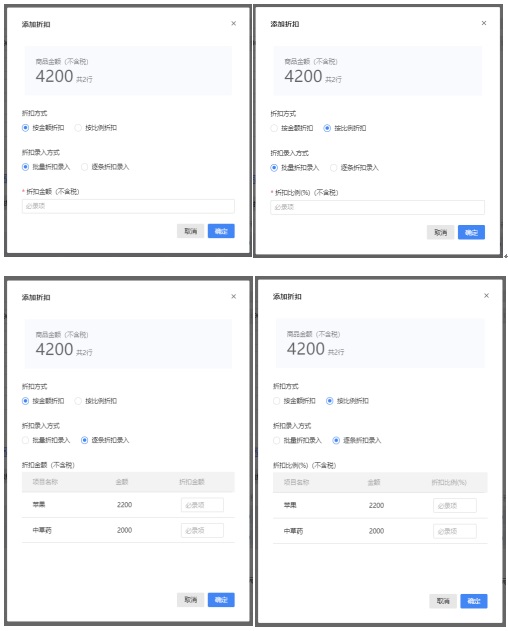
图11添加折扣
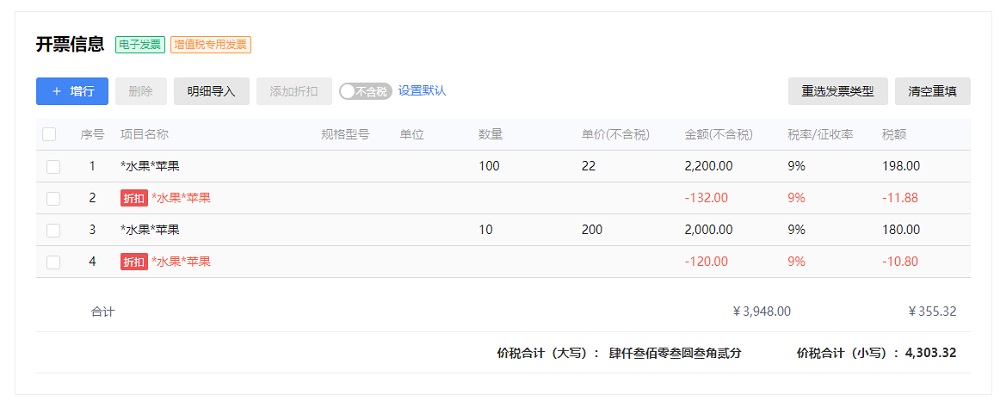
图12折扣信息
7. 纳税人填写发票信息中的项目信息完毕后,如所填的信息有误,可勾选项目信息点击“删除”,在弹出的删除确认弹框点击“确认”后即可删除所选项目信息明细,如图13所示;可点击“清空重填”,在弹出的清空确认弹框点击“确认”后即可批量清空项目信息明细,如图14所示。
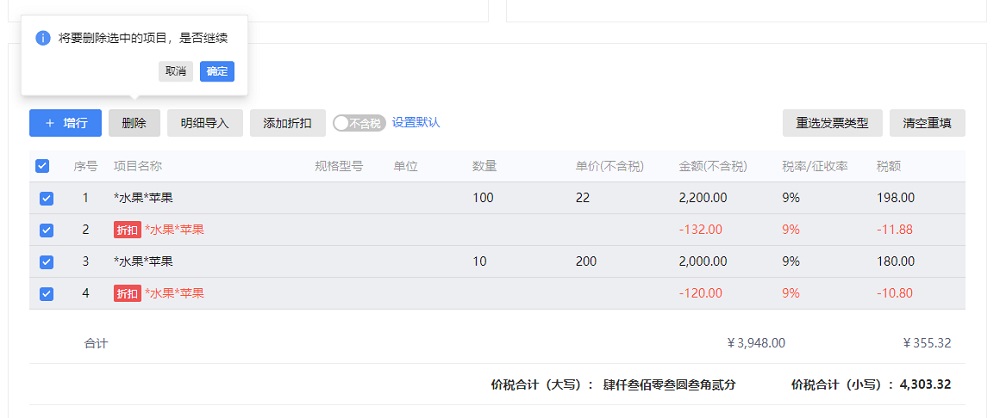
图13删除项目信息明细
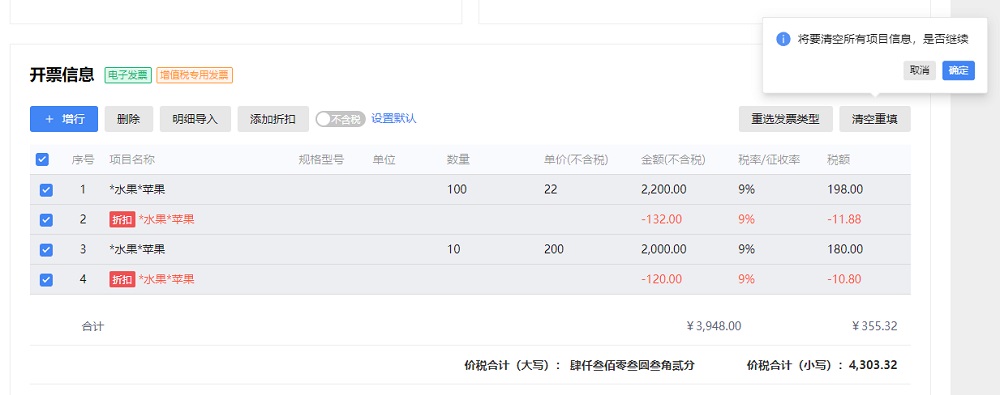
图14清空重填项目信息明细
8. 纳税人可根据实际需求选择单价和金额属于不含税或含税,按钮默认“含税”颜色为蓝色,点击之后变成不含税按钮颜色变灰,按钮旁边可设置默认,单价和金额将在表头显示对应的含税或不含税标识,如图 15、图 16所示。
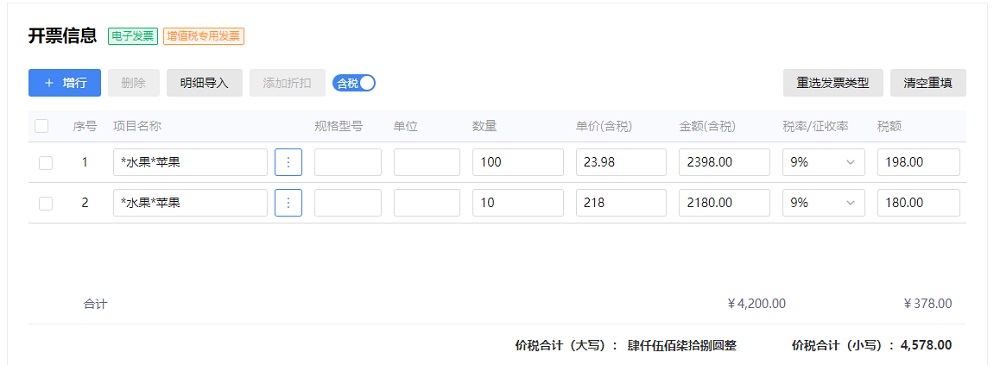
图15单价金额含税
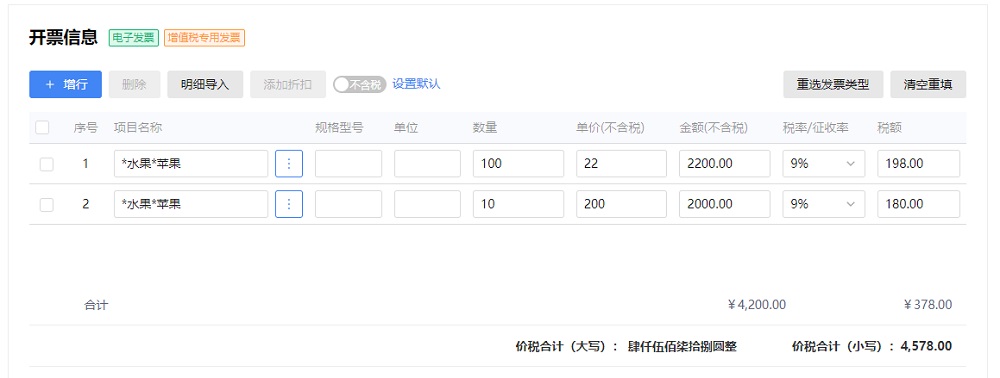
图16单价金额不含税
9. 若该发票属于特定业务,纳税人还需填写特定业务对应的特定信息。以货物运输服务为例,纳税人必须填写运输工具种类、运输工具牌号、起运地、到达地、运输货物名称等特定信息,如图17所示。注意,仅旅客运输和货物运输的特定信息存在批量导入功能。
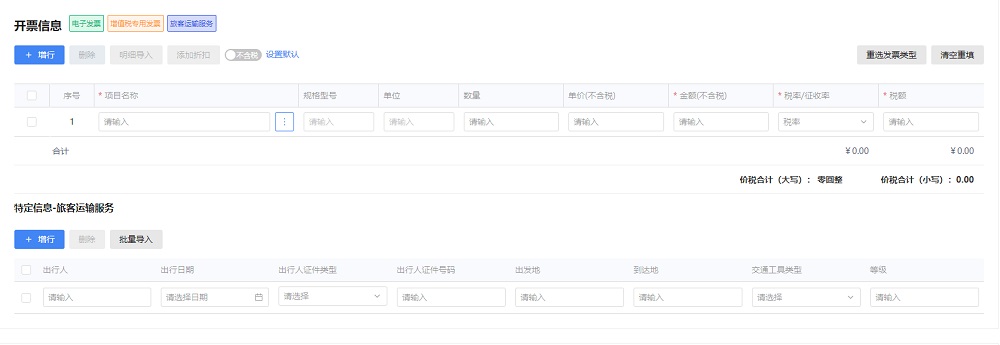
图17特定信息
10. 纳税人可根据实际需求在备注信息中填写“备注”的内容,或者点击“选择场景模板”,在带出的附加信息中填写内容,如图18所示;若场景模板中的附加内容还未满足需求,可点击“添加附加内容”,弹出的选择附加信息页面选择已维护的附加信息,也可以手工添加附加信息,如图19所示,选择在再备注信息填写对应的内容。
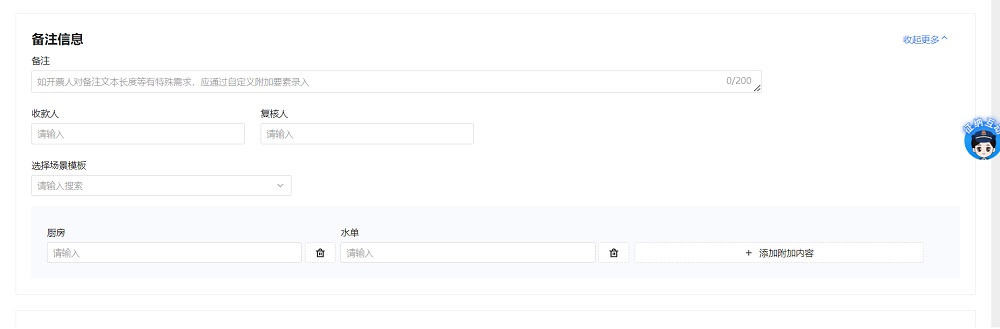
图18备注信息

图19选择附加信息
11. 纳税人可根据实际需求填写经办信息,包括购买方经办人姓名、经办人国籍(地区)、经办人证件类型、经办人证件号码以及自然人纳税人识别号,如图20所示。

图20经办信息
12.填写完毕后,可点击“保存草稿”,保存所填信息并同步到发票草稿模块;可点击“预览发票”,预览正式票样的发票内容,如图21所示;可点击“发票开具”,系统将对发票填写规范、业务逻辑进行校验:校验通过,系统自动进行发票赋码,加盖电子印章并生成电子发票,显示开票成功提示,如图22所示;校验不通过,则显示失败的原因。
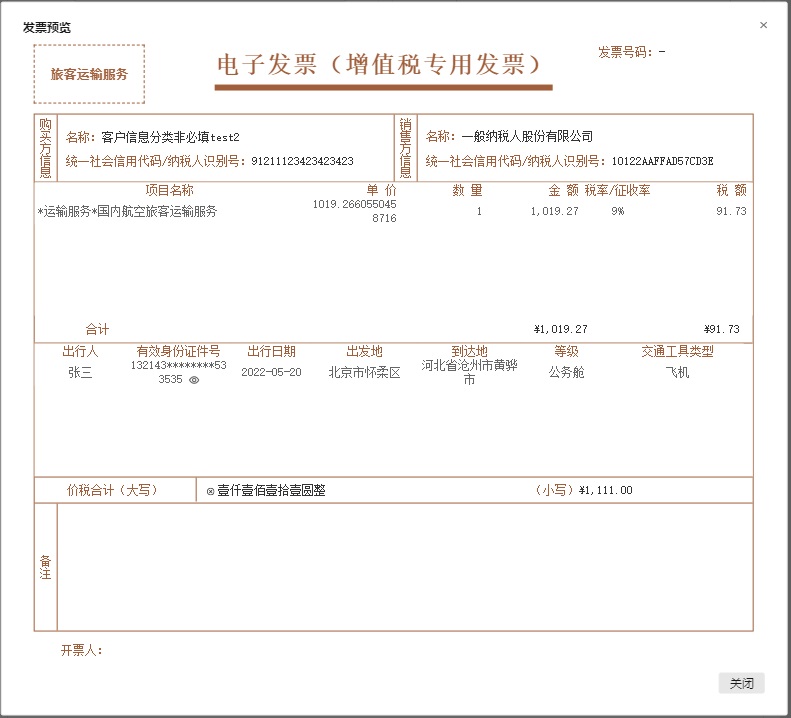
图21发票预览
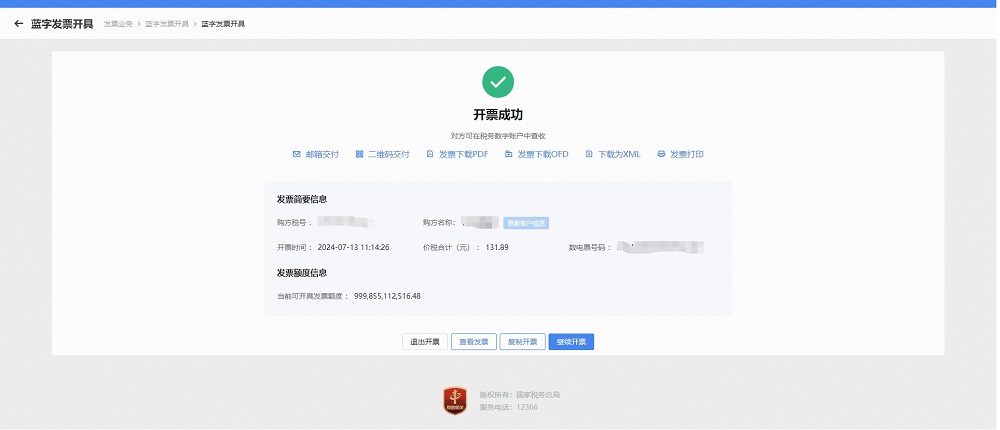
图22开票成功
13.开票成功后,纳税人可通过以下多种方式将发票交付给购买方:(1)点击“邮箱交付”,在弹出页面选择文件格式和输入邮箱地址,点击“发送”进行交付,如图23所示;(2)点击“二维码交付”,在弹出页面将二维码展示给购买方,由购买方扫描二维码获取发票,如图24所示;(3)点击“发票下载PDF”,“发票下载OFD”,“下载为XML”,将发票下载到电脑本地,再通过其他方式交付给购买方,如图 25所示。点击“发票打印”,可连接打印机对发票进行打印,如图26所示。
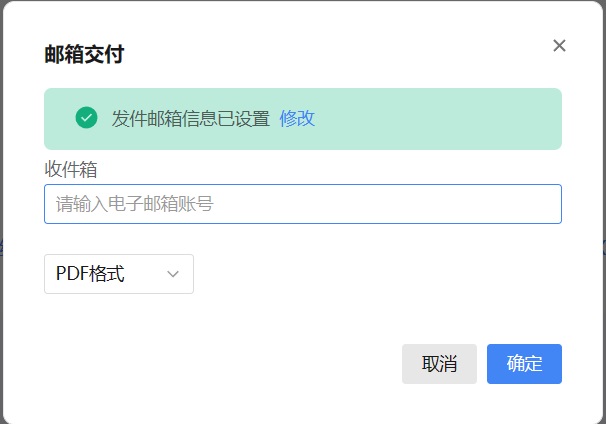
图23邮箱交付

图24二维码交付

图25发票下载
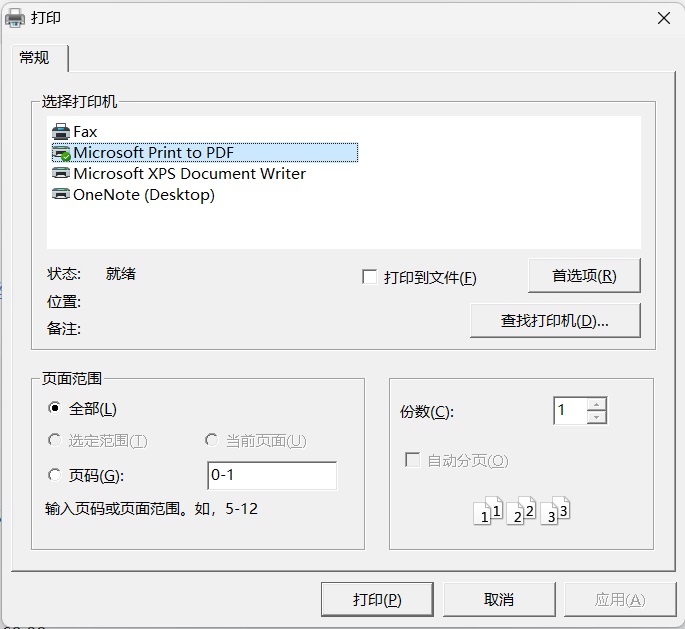
图26发票打印

 新公网安备:65010202000362号
新公网安备:65010202000362号
